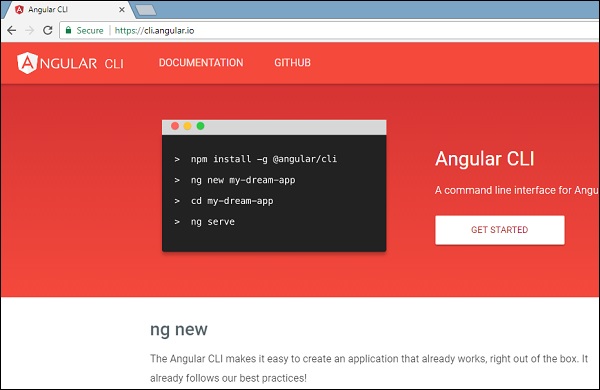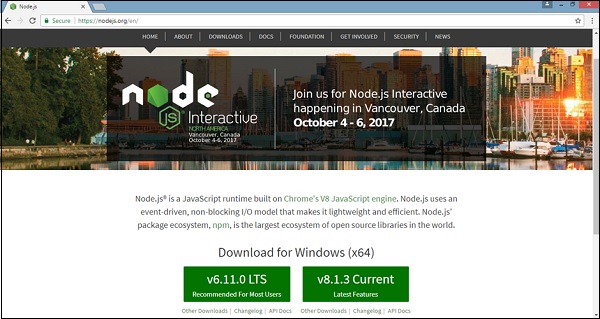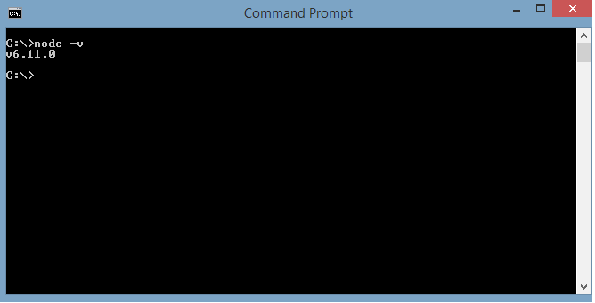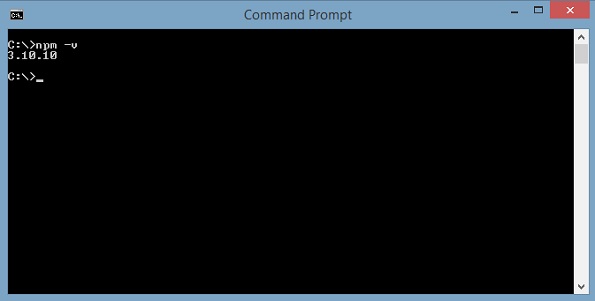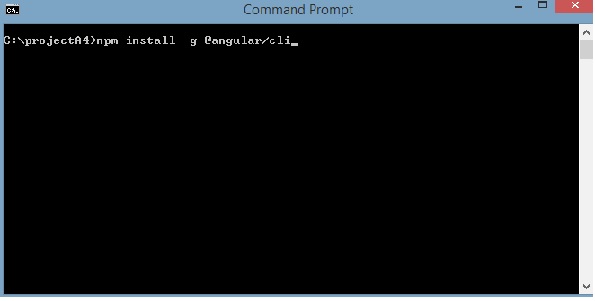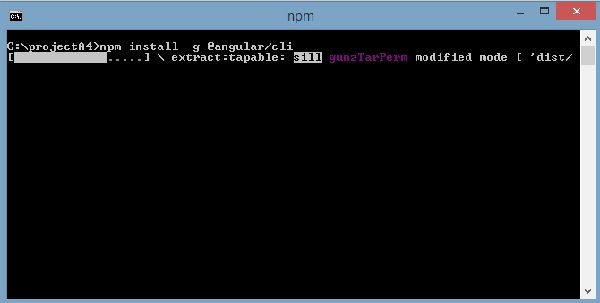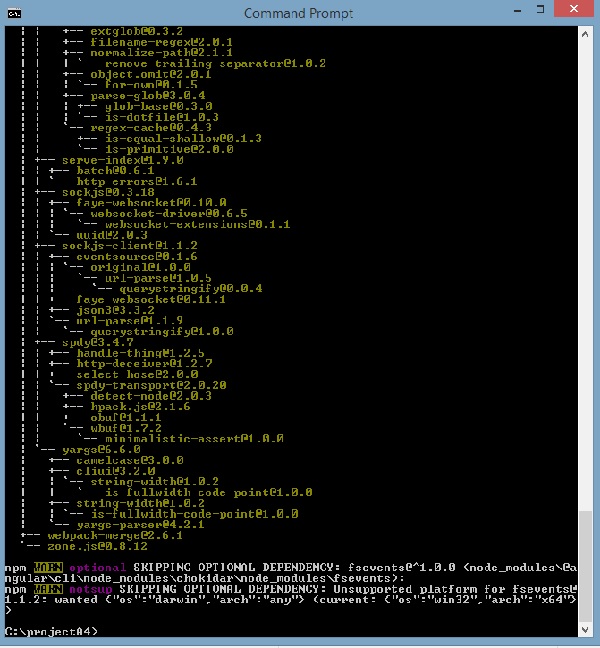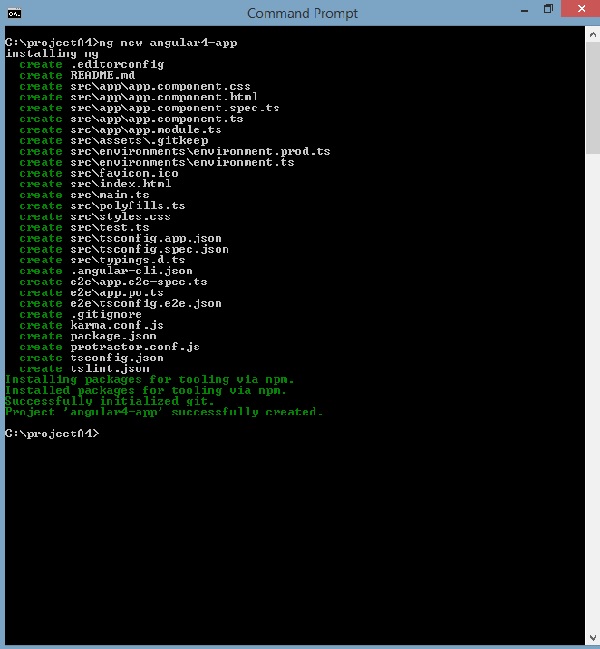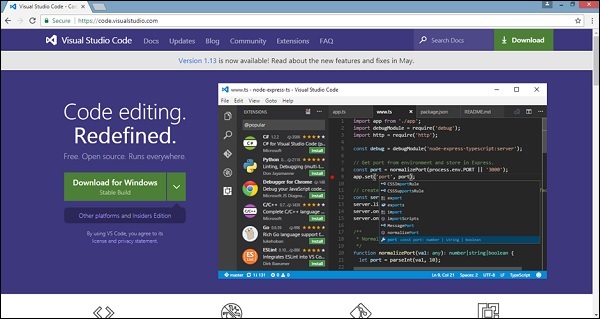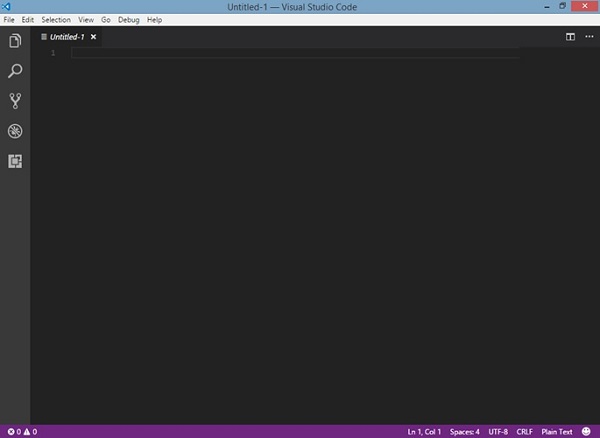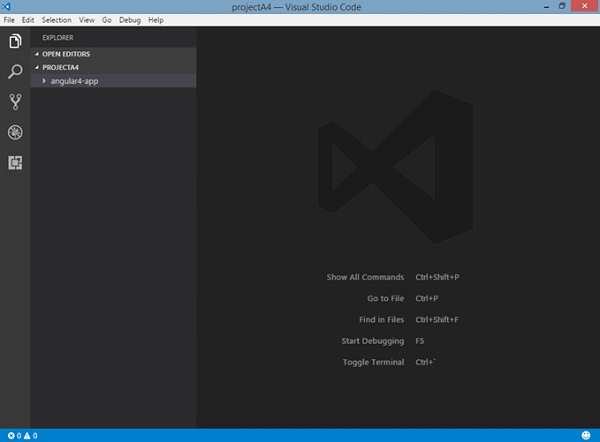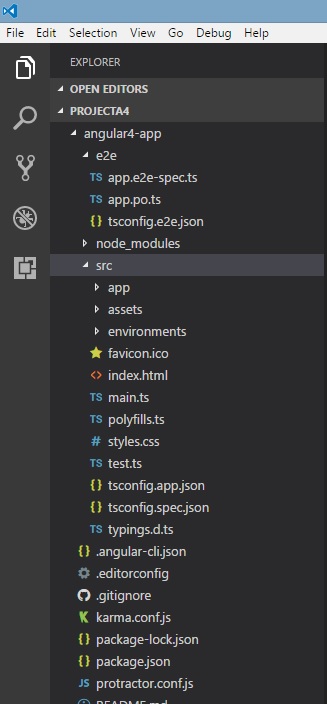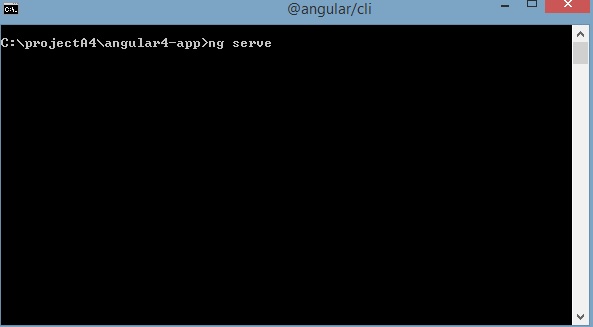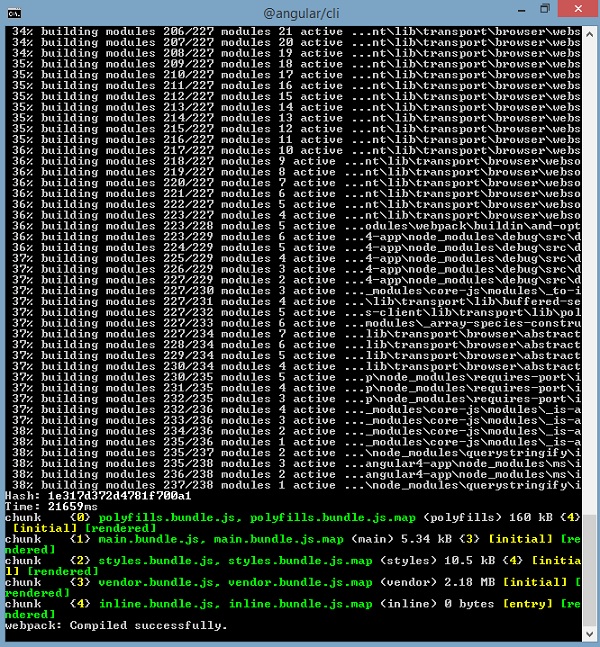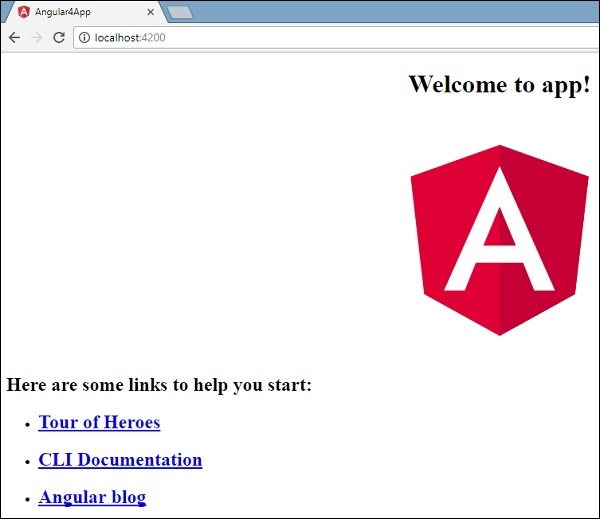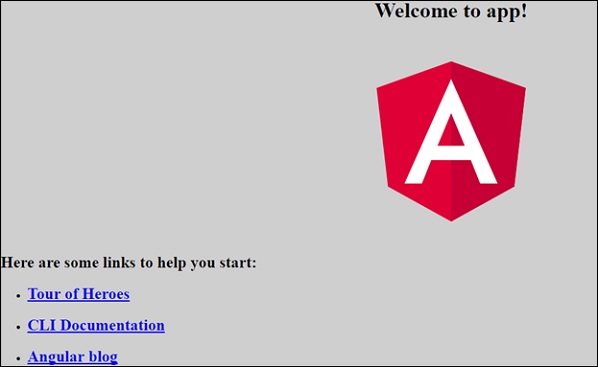AngularJS основан на контроллере представления модели, тогда как Angular 2 основан на структуре компонентов. Angular 4 работает на той же структуре, что и Angular2, но быстрее по сравнению с Angular2.
Angular4 использует версию TypeScript 2.2, тогда как Angular 2 использует версию 1.8 TypeScript. Это приносит большую разницу в производительности.
Чтобы установить Angular 4, команда Angular разработала Angular CLI, который облегчает установку. Вам нужно выполнить несколько команд для установки Angular 4.
Перейдите на этот сайт https://cli.angular.io для установки Angular CLI.
Чтобы начать установку, нам сначала нужно убедиться, что у нас установлены nodejs и npm с последней версией. Пакет npm устанавливается вместе с nodejs.
Перейдите на сайт nodejs https://nodejs.org/en/ .
Последняя версия Nodejs v6.11.0 рекомендуется для пользователей. Пользователи, у которых уже есть nodejs больше 4, могут пропустить вышеуказанный процесс. После установки nodejs вы можете проверить версию узла в командной строке, используя команду node -v , как показано ниже —
Командная строка показывает v6.11.0. Как только nodejs установлен, npm также будет установлен вместе с ним.
Чтобы проверить версию npm, введите в терминале команду npm –v . Будет отображена версия npm, как показано ниже.
Версия npm — 3.10.10. Теперь, когда у нас установлены nodejs и npm, давайте запустим команды angular cli для установки Angular 4. На веб-странице вы увидите следующие команды:
npm install -g @angular/cli //command to install angular 4 ng new Angular 4-app // name of the project cd my-dream-app ng serve
Давайте начнем с первой команды в командной строке и посмотрим, как она работает.
Для начала мы создадим пустой каталог, в котором запустим команду Angular CLI.
Введите указанную выше команду для установки Angular 4. Начнется процесс установки, который займет несколько минут.
После завершения вышеуказанной команды для установки появляется следующая командная строка —
Мы создали пустую папку ProjectA4 и установили команду Angular CLI. Мы также использовали -g для глобальной установки Angular CLI. Теперь вы можете создать свой проект Angular 4 в любом каталоге или папке, и вам не нужно устанавливать проект Angular CLI, так как он установлен в вашей системе глобально, и вы можете использовать его из любого каталога.
Давайте теперь проверим, установлен ли Angular CLI или нет. Чтобы проверить установку, выполните следующую команду в терминале —
ng -v
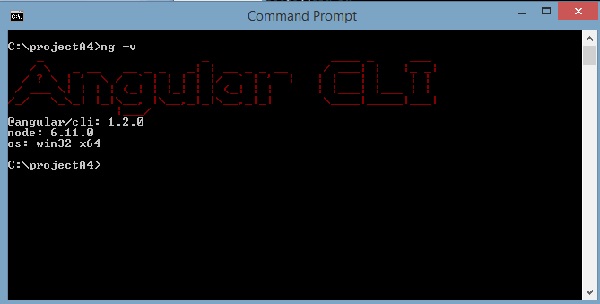
Мы получаем версию @ angular / cli, которая в настоящее время является 1.2.0. Версия узла работает 6.11.0, а также сведения об ОС. Вышеуказанные детали говорят нам, что мы успешно установили угловой cli и теперь мы готовы начать наш проект.
Теперь мы установили Angular 4. Давайте теперь создадим наш первый проект в Angular 4. Чтобы создать проект в Angular 4, мы будем использовать следующую команду —
ng new projectname
Мы назовем проект новым Angular 4-приложением .
Давайте теперь запустим указанную выше команду в командной строке.
Проект Angular 4-app создан успешно. Он устанавливает все необходимые пакеты, необходимые для запуска нашего проекта в Angular 4. Теперь перейдем к созданному проекту, который находится в каталоге Angular 4-app . Измените каталог в командной строке — cd Angular 4-app .
Мы будем использовать Visual Studio Code IDE для работы с Angular 4; Вы можете использовать любую IDE, например, Atom, WebStorm и т. д.
Чтобы загрузить код Visual Studio, перейдите по адресу https://code.visualstudio.com/ и нажмите « Загрузить для Windows» .
Нажмите Download for Windows для установки IDE и запустите программу установки, чтобы начать использовать IDE.
Редактор выглядит следующим образом —
Мы не начали никакого проекта в этом. Давайте теперь возьмем проект, который мы создали с помощью angular-cli.
Мы рассмотрим проект Angular 4-app . Давайте откроем приложение Angular 4 и посмотрим, как выглядит структура папок.
Теперь, когда у нас есть файловая структура для нашего проекта, давайте скомпилируем наш проект с помощью следующей команды:
ng serve
Команда ng serve создает приложение и запускает веб-сервер.
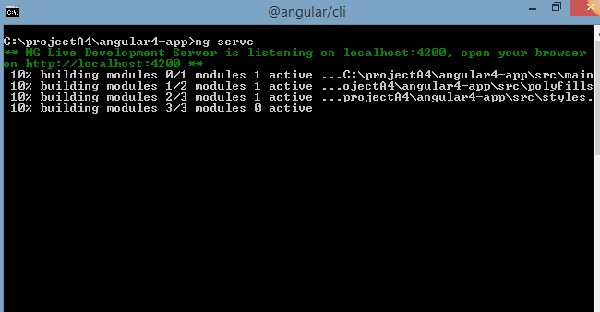
Веб-сервер запускается через порт 4200. Введите URL-адрес http: // localhost: 4200 / в браузере и просмотрите выходные данные. Как только проект скомпилирован, вы получите следующий вывод —
Как только вы запустите http: // localhost: 4200 / в браузере, вы будете перенаправлены на следующий экран —
Давайте теперь внесем некоторые изменения, чтобы отобразить следующий контент —
«Добро пожаловать в проект Angular 4»
Мы внесли изменения в файлы — app.component.html и app.component.ts . Мы поговорим об этом подробнее в наших последующих главах.
Давайте завершим настройку проекта. Если вы видите, что мы использовали порт 4200, который является портом по умолчанию, который используется angular-cli при компиляции. Вы можете изменить порт, если хотите, используя следующую команду —
ng serve --host 0.0.0.0 –port 4205
Папка приложения Angular 4 имеет следующую структуру папок —
-
e2e — конец в конец тестовой папки. В основном e2e используется для интеграционного тестирования и помогает обеспечить нормальную работу приложения.
-
node_modules — установленный пакет npm является node_modules. Вы можете открыть папку и просмотреть доступные пакеты.
-
src — в этой папке мы будем работать над проектом с использованием Angular 4.
e2e — конец в конец тестовой папки. В основном e2e используется для интеграционного тестирования и помогает обеспечить нормальную работу приложения.
node_modules — установленный пакет npm является node_modules. Вы можете открыть папку и просмотреть доступные пакеты.
src — в этой папке мы будем работать над проектом с использованием Angular 4.
Папка приложения Angular 4 имеет следующую файловую структуру —
-
.angular-cli.json — в основном содержит имя проекта, версию cli и т. д.
-
.editorconfig — это конфигурационный файл для редактора.
-
.gitignore — файл .gitignore должен быть зафиксирован в хранилище, чтобы делиться правилами игнорирования с любыми другими пользователями, которые клонируют хранилище.
-
karma.conf.js — используется для модульного тестирования через транспортир. Вся информация, необходимая для проекта, представлена в файле karma.conf.js.
-
package.json — файл package.json сообщает, какие библиотеки будут установлены в node_modules, когда вы запустите npm install.
.angular-cli.json — в основном содержит имя проекта, версию cli и т. д.
.editorconfig — это конфигурационный файл для редактора.
.gitignore — файл .gitignore должен быть зафиксирован в хранилище, чтобы делиться правилами игнорирования с любыми другими пользователями, которые клонируют хранилище.
karma.conf.js — используется для модульного тестирования через транспортир. Вся информация, необходимая для проекта, представлена в файле karma.conf.js.
package.json — файл package.json сообщает, какие библиотеки будут установлены в node_modules, когда вы запустите npm install.
В настоящее время, если вы откроете файл в редакторе, вы добавите в него следующие модули.
"@angular/animations": "^4.0.0", "@angular/common": "^4.0.0", "@angular/compiler": "^4.0.0", "@angular/core": "^4.0.0", "@angular/forms": "^4.0.0", "@angular/http": "^4.0.0", "@angular/platform-browser": "^4.0.0", "@angular/platform-browser-dynamic": "^4.0.0", "@angular/router": "^4.0.0",
Если вам нужно добавить больше библиотек, вы можете добавить их сюда и запустить команду npm install.
-
protractor.conf.js — это конфигурация тестирования, необходимая для приложения.
-
tsconfig.json — в основном содержит параметры компилятора, необходимые во время компиляции.
-
tslint.json — это файл конфигурации с правилами, которые необходимо учитывать при компиляции.
protractor.conf.js — это конфигурация тестирования, необходимая для приложения.
tsconfig.json — в основном содержит параметры компилятора, необходимые во время компиляции.
tslint.json — это файл конфигурации с правилами, которые необходимо учитывать при компиляции.
Папка src является основной папкой, которая внутри имеет другую файловую структуру .
приложение
Он содержит файлы, описанные ниже. Эти файлы устанавливаются по умолчанию angular-cli.
-
app.module.ts — если вы откроете файл, вы увидите, что в коде есть ссылки на разные библиотеки, которые импортируются. Angular-cli использовал эти библиотеки по умолчанию для импорта — angular / core, platform-browser. Сами имена объясняют использование библиотек.
app.module.ts — если вы откроете файл, вы увидите, что в коде есть ссылки на разные библиотеки, которые импортируются. Angular-cli использовал эти библиотеки по умолчанию для импорта — angular / core, platform-browser. Сами имена объясняют использование библиотек.
Они импортируются и сохраняются в переменные, такие как объявления, импорт, поставщики и начальная загрузка .
import { BrowserModule } from '@angular/platform-browser'; import { NgModule } from '@angular/core'; import { AppComponent } from './app.component'; @NgModule({ declarations: [ AppComponent ], imports: [ BrowserModule ], providers: [], bootstrap: [AppComponent] }) export class AppModule { }
объявлений — в объявлениях хранится ссылка на компоненты. Компонент App является компонентом по умолчанию, который создается при каждом запуске нового проекта. Мы узнаем о создании новых компонентов в другом разделе.
import — модули будут импортированы, как показано выше. В настоящее время BrowserModule является частью импорта, который импортируется из @ angular / platform-browser.
провайдеры — это будет иметь ссылку на созданные услуги. Услуга будет обсуждаться в следующей главе.
bootstrap — ссылка на созданный компонент по умолчанию, т.е. AppComponent.
-
app.component.css — вы можете написать свою структуру CSS здесь. Прямо сейчас мы добавили цвет фона в div, как показано ниже.
app.component.css — вы можете написать свою структуру CSS здесь. Прямо сейчас мы добавили цвет фона в div, как показано ниже.
.divdetails{
background-color: #ccc;
}
-
app.component.html — HTML-код будет доступен в этом файле.
app.component.html — HTML-код будет доступен в этом файле.
<!--The content below is only a placeholder and can be replaced.--> <div class = "divdetails"> <div style = "text-align:center"> <h1> Welcome to {{title}}! </h1> <img width = "300" src = "data:image/svg+xml;base64,PD94bWwgdmVyc2lvbj0iMS4wIiBlbmNv ZGluZz0idXRmLTgiPz4NCjwhLS0gR2VuZXJhdG9yOiBBZG9iZSBJbGx1c3RyYXRvciAxOS4xLjAsIFNWRyBFe HBvcnQgUGx1Zy1JbiAuIFNWRyBWZXJzaW9uOiA2LjAwIEJ1aWxkIDApICAtLT4NCjxzdmcgdmVyc2lvbj0iMS4 xIiBpZD0iTGF5ZXJfMSIgeG1sbnM9Imh0dHA6Ly93d3cudzMub3JnLzIwMDAvc3ZnIiB4bWxuczp4bGluaz0iaH R0cDovL3d3dy53My5vcmcvMTk5OS94bGluayIgeD0iMHB4IiB5PSIwcHgiDQoJIHZpZXdCb3g9IjAgMCAyNTAg MjUwIiBzdHlsZT0iZW5hYmxlLWJhY2tncm91bmQ6bmV3IDAgMCAyNTAgMjUwOyIgeG1sOnNwYWNlPSJwcmVzZXJ2 ZSI+DQo8c3R5bGUgdHlwZT0idGV4dC9jc3MiPg0KCS5zdDB7ZmlsbDojREQwMDMxO30NCgkuc3Qxe2ZpbGw6I0M zMDAyRjt9DQoJLnN0MntmaWxsOiNGRkZGRkY7fQ0KPC9zdHlsZT4NCjxnPg0KCTxwb2x5Z29uIGNsYXNzPSJzdD AiIHBvaW50cz0iMTI1LDMwIDEyNSwzMCAxMjUsMzAgMzEuOSw2My4yIDQ2LjEsMTg2LjMgMTI1LDIzMCAxMjUsMj MwIDEyNSwyMzAgMjAzLjksMTg2LjMgMjE4LjEsNjMuMiAJIi8+DQoJPHBvbHlnb24gY2xhc3M9InN0MSIgcG9pbn RzPSIxMjUsMzAgMTI1LDUyLjIgMTI1LDUyLjEgMTI1LDE1My40IDEyNSwxNTMuNCAxMjUsMjMwIDEyNSwyMzAgMj AzLjksMTg2LjMgMjE4LjEsNjMuMiAxMjUsMzAgCSIvPg0KCTxwYXRoIGNsYXNzPSJzdDIiIGQ9Ik0xMjUsNTIuMU w2Ni44LDE4Mi42aDBoMjEuN2gwbDExLjctMjkuMmg0OS40bDExLjcsMjkuMmgwaDIxLjdoMEwxMjUsNTIuMUwxMj UsNTIuMUwxMjUsNTIuMUwxMjUsNTIuMQ0KCQlMMTI1LDUyLjF6IE0xNDIsMTM1LjRIMTA4bDE3LTQwLjlMMTQyLD EzNS40eiIvPg0KPC9nPg0KPC9zdmc+DQo="> </div> <h2>Here are some links to help you start: </h2> <ul> <li> <h2> <a target = "_blank" href="https://angular.io/tutorial">Tour of Heroes</a> </h2> </li> <li> <h2> <a target = "_blank" href = "https://github.com/angular/angular-cli/wiki"> CLI Documentation </a> </h2> </li> <li> <h2> <a target="_blank" href="http://angularjs.blogspot.ca/">Angular blog</a> </h2> </li> </ul> </div>
Это HTML-код по умолчанию, доступный в настоящее время при создании проекта.
-
app.component.spec.ts — это автоматически генерируемые файлы, которые содержат модульные тесты для исходного компонента.
-
app.component.ts — класс для компонента определен здесь. Вы можете выполнить обработку html-структуры в файле .ts. Обработка будет включать такие действия, как подключение к базе данных, взаимодействие с другими компонентами, маршрутизация, службы и т. Д.
app.component.spec.ts — это автоматически генерируемые файлы, которые содержат модульные тесты для исходного компонента.
app.component.ts — класс для компонента определен здесь. Вы можете выполнить обработку html-структуры в файле .ts. Обработка будет включать такие действия, как подключение к базе данных, взаимодействие с другими компонентами, маршрутизация, службы и т. Д.
Структура файла выглядит следующим образом —
import { Component } from '@angular/core';
@Component({
selector: 'app-root',
templateUrl: './app.component.html',
styleUrls: ['./app.component.css']
})
export class AppComponent {
title = 'app';
}
активы
Вы можете сохранить свои изображения, файлы JS в этой папке.
Среда
В этой папке содержатся сведения о производственной среде или среде разработки. Папка содержит два файла.
- environment.prod.ts
- environment.ts
Оба файла содержат подробную информацию о том, должен ли окончательный файл быть скомпилирован в производственной среде или среде разработки.
Дополнительная структура файлов папки приложения Angular 4 включает в себя следующее:
favicon.ico
Этот файл обычно находится в корневом каталоге веб-сайта.
index.html
Это файл, который отображается в браузере.
<!doctype html>
<html lang = "en">
<head>
<meta charset = "utf-8">
<title>HTTP Search Param</title>
<base href = "/">
<link href = "https://fonts.googleapis.com/icon?family=Material+Icons" rel="stylesheet">
<link href = "https://fonts.googleapis.com/css?family=Roboto|Roboto+Mono" rel="stylesheet">
<link href = "styles.c7c7b8bf22964ff954d3.bundle.css" rel="stylesheet">
<meta name = "viewport" content="width=device-width, initial-scale=1">
<link rel = "icon" type="image/x-icon" href="favicon.ico">
</head>
<body>
<app-root></app-root>
</body>
</html>
В теле есть <app-root> </ app-root> . Это селектор, который используется в файле app.component.ts и будет отображать детали из файла app.component.html.
main.ts
main.ts — это файл, с которого мы начинаем разработку нашего проекта. Он начинается с импорта базового модуля, который нам нужен. Прямо сейчас, если вы видите angular / core, angular / platform-browser-dynamic, app.module и окружение импортируются по умолчанию во время установки angular-cli и настройки проекта.
import { enableProdMode } from '@angular/core';
import { platformBrowserDynamic } from '@angular/platform-browser-dynamic';
import { AppModule } from './app/app.module';
import { environment } from './environments/environment';
if (environment.production) {
enableProdMode();
}
platformBrowserDynamic().bootstrapModule(AppModule);
PlatformBrowserDynamic (). BootstrapModule (AppModule) имеет ссылку на родительский модуль AppModule . Следовательно, когда он выполняется в браузере, вызывается файл index.html. Index.html внутренне ссылается на main.ts, который вызывает родительский модуль, т. Е. AppModule, когда выполняется следующий код:
platformBrowserDynamic().bootstrapModule(AppModule);
Когда вызывается AppModule, он вызывает app.module.ts, который дополнительно вызывает AppComponent на основе boostrap следующим образом:
bootstrap: [AppComponent]
В app.component.ts есть селектор: app-root, который используется в файле index.html. Это отобразит содержимое, присутствующее в app.component.html.
В браузере будет отображаться следующее:
polyfill.ts
Это в основном используется для обратной совместимости.
styles.css
Это файл стиля, необходимый для проекта.
test.ts
Здесь будут рассмотрены примеры модульных тестов для тестирования проекта.
tsconfig.app.json
Это используется во время компиляции, у него есть детали конфигурации, которые необходимо использовать для запуска приложения.
tsconfig.spec.json
Это помогает поддерживать детали для тестирования.
typings.d.ts
Он используется для управления определением TypeScript.
Окончательная структура файла выглядит следующим образом —